win10改锁屏密码怎么改 Windows 10如何设置锁屏密码
更新时间:2024-04-24 15:46:02作者:yang
在我们日常使用电脑时,设置一个安全的锁屏密码是非常重要的,不仅可以保护个人隐私,还可以防止他人未经授权使用我们的电脑。那么在Windows 10系统中,如何更改锁屏密码呢?今天我们就来探讨一下Win10改锁屏密码的方法和步骤。
方法如下:
1.点击左下角的开始图标。
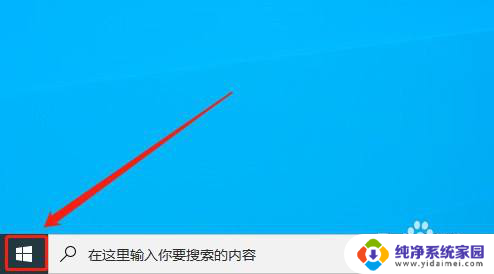
2.点击设置图标。
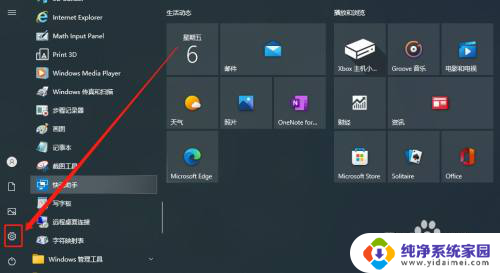
3.点击“账户”。
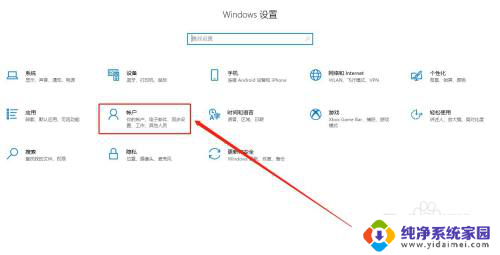
4.点击“登录选项”。
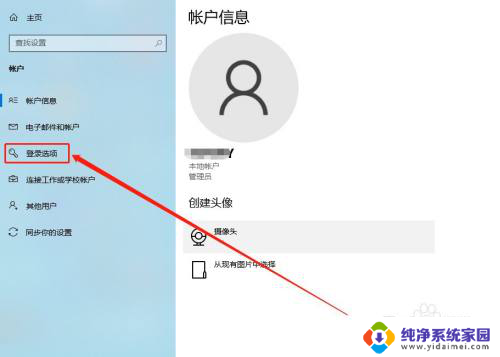
5.点击“密码”。
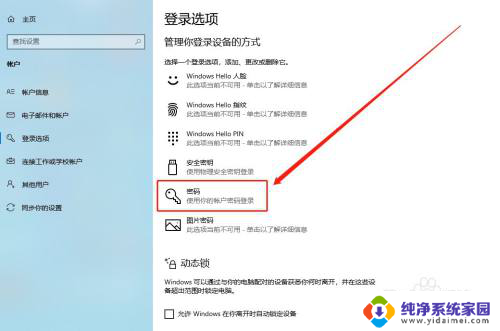
6.点击“更改”。
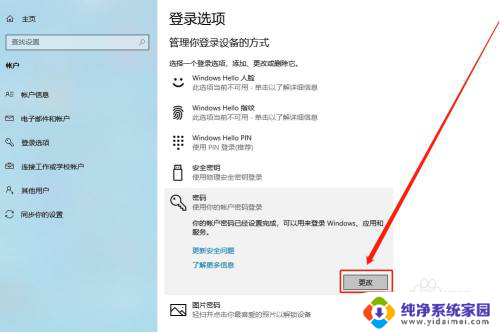
7.输入当前密码,点击“下一页”。
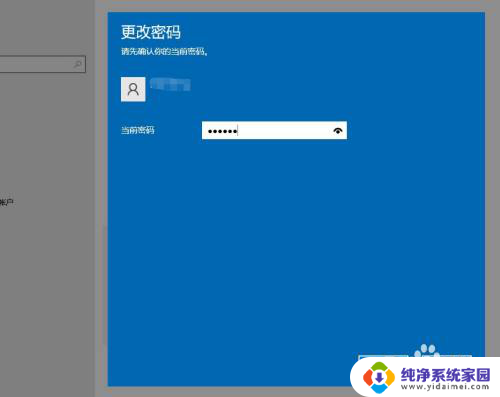
8.输入需要更改的密码,点击“下一页”。
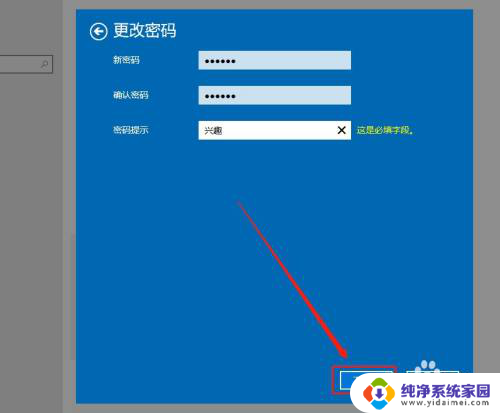
9.点击“完成”即可。
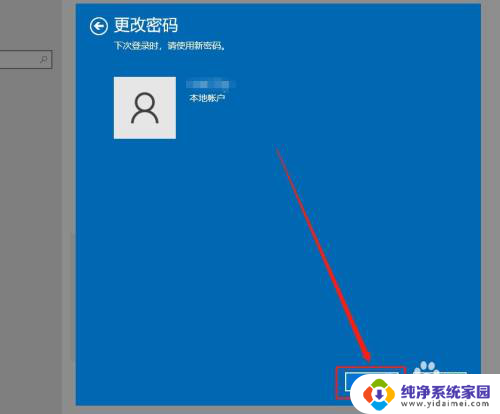
以上就是关于如何更改win10锁屏密码的全部内容,如果您遇到相同的情况,可以按照以上方法来解决。
win10改锁屏密码怎么改 Windows 10如何设置锁屏密码相关教程
- win10怎么设置自动锁屏密码 Win10系统如何修改锁屏密码
- win10锁屏设置密码 Win10系统如何修改锁屏密码
- win10锁屏密码设置在哪里 Win10系统如何更改锁屏密码
- windows10电脑锁屏密码怎么设置 Win10如何设置锁屏密码
- win10怎么改锁屏密码 Win10锁屏密码修改方法
- windows10屏幕锁屏设置密码 Win10系统锁屏密码设置方法
- 怎样解除锁屏密码设置 Win10如何设置锁屏密码步骤
- win10怎么设置屏幕锁定密码 Win10如何取消锁屏密码
- 怎么查找锁屏密码 Win10如何设置锁屏密码
- windows锁屏密码怎么取消 Win10如何取消锁屏密码设置
- 怎么查询电脑的dns地址 Win10如何查看本机的DNS地址
- 电脑怎么更改文件存储位置 win10默认文件存储位置如何更改
- win10恢复保留个人文件是什么文件 Win10重置此电脑会删除其他盘的数据吗
- win10怎么设置两个用户 Win10 如何添加多个本地账户
- 显示器尺寸在哪里看 win10显示器尺寸查看方法
- 打开卸载的软件 如何打开win10程序和功能窗口